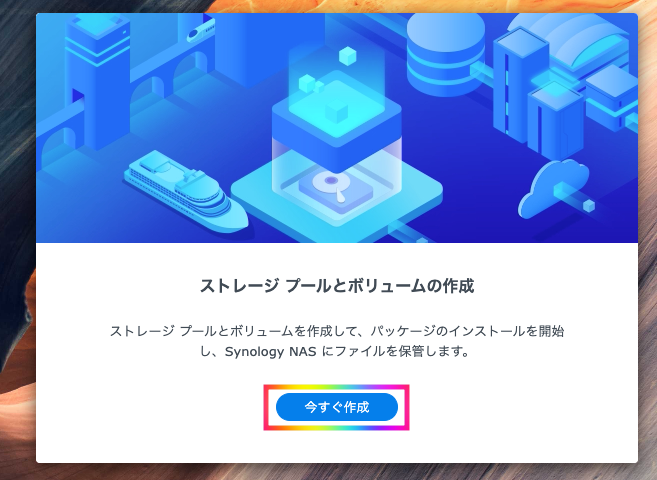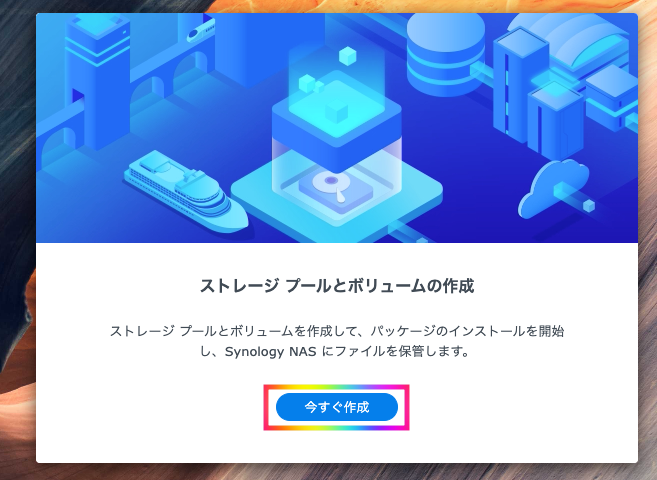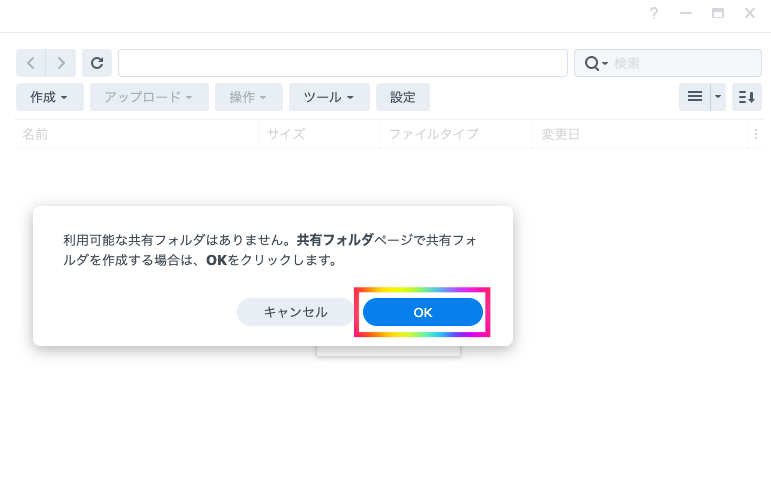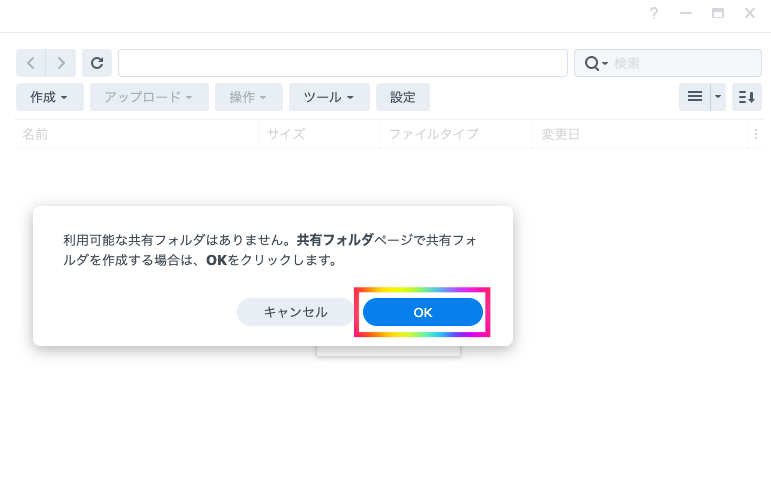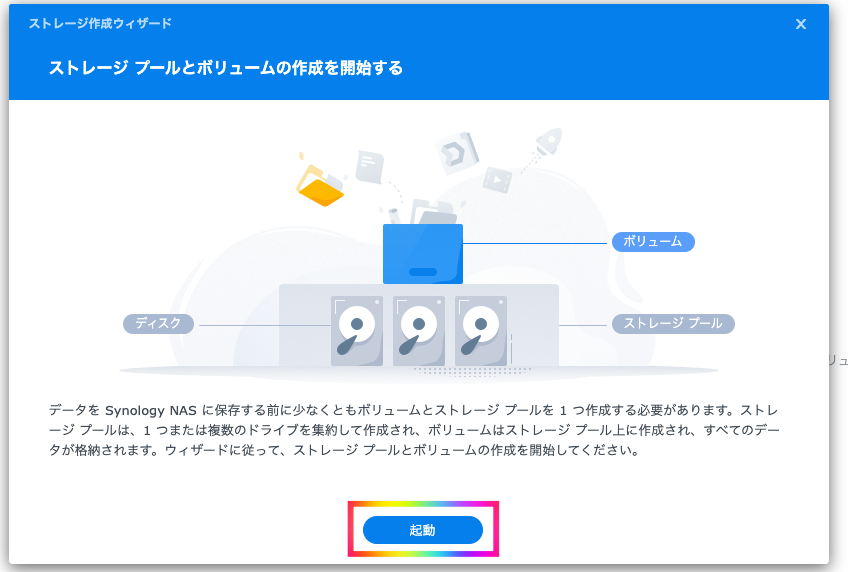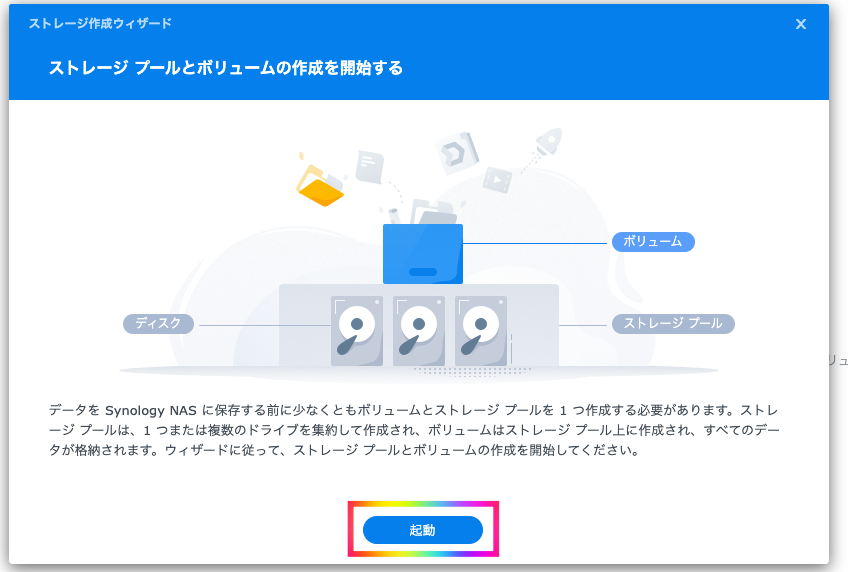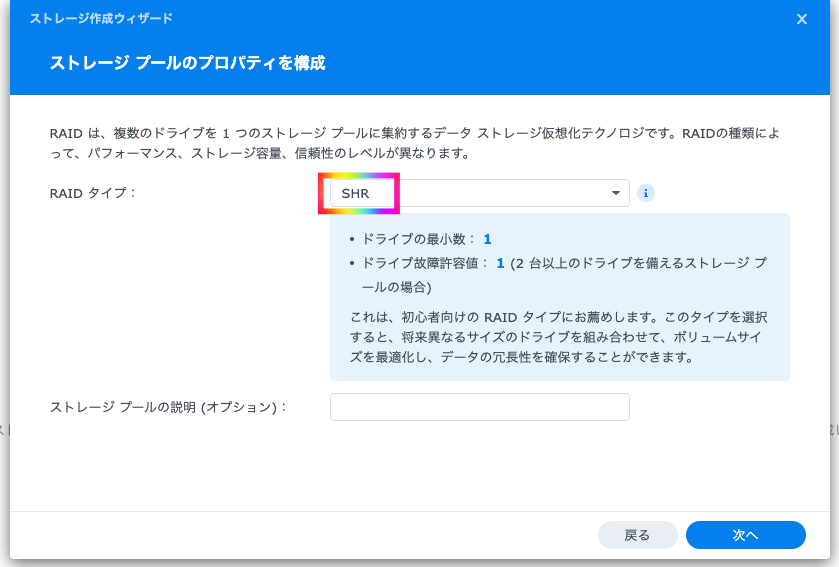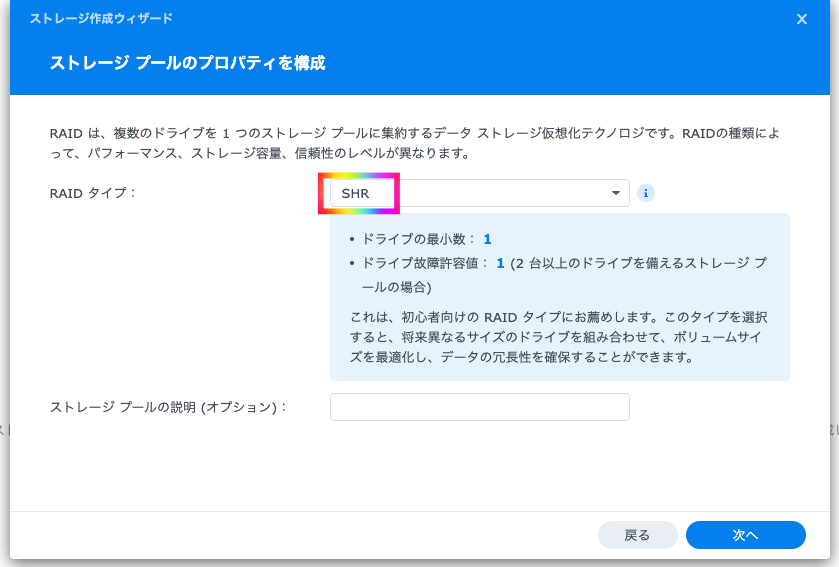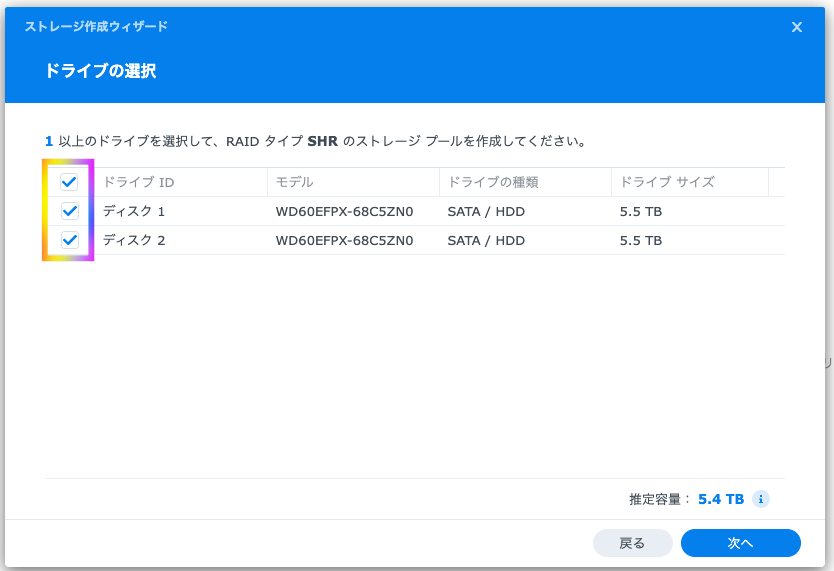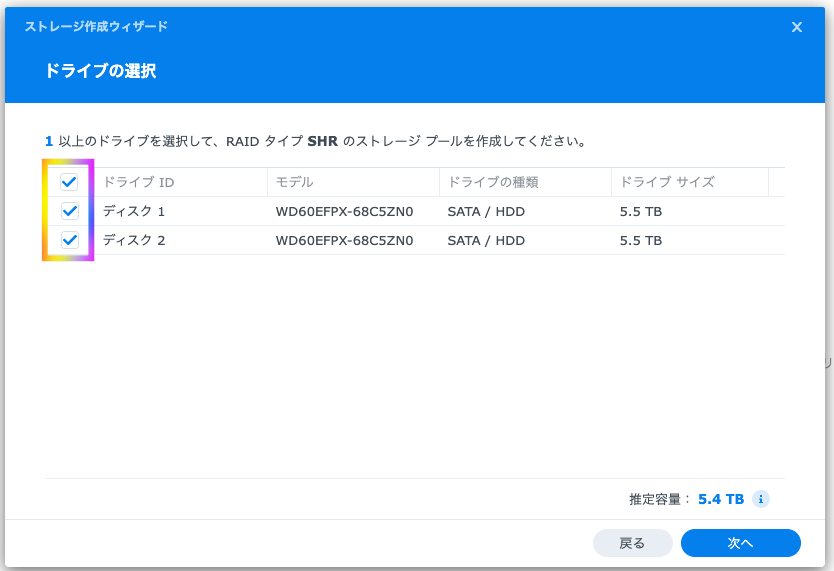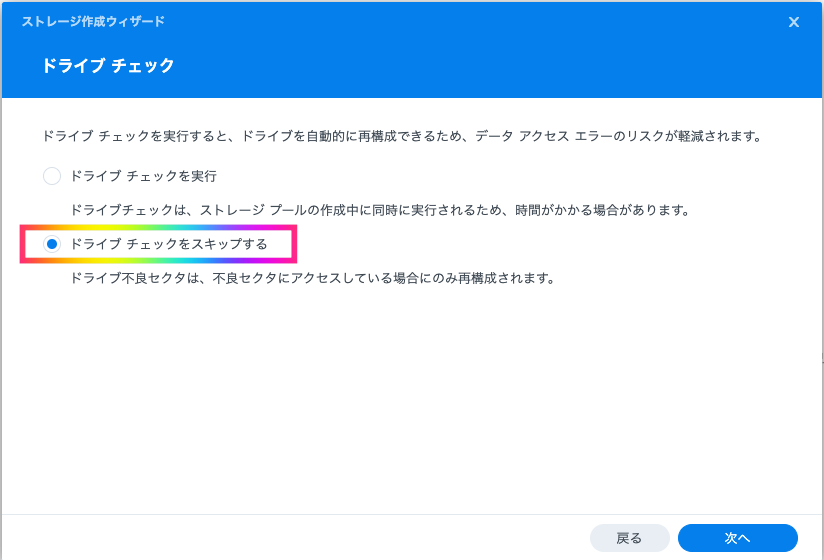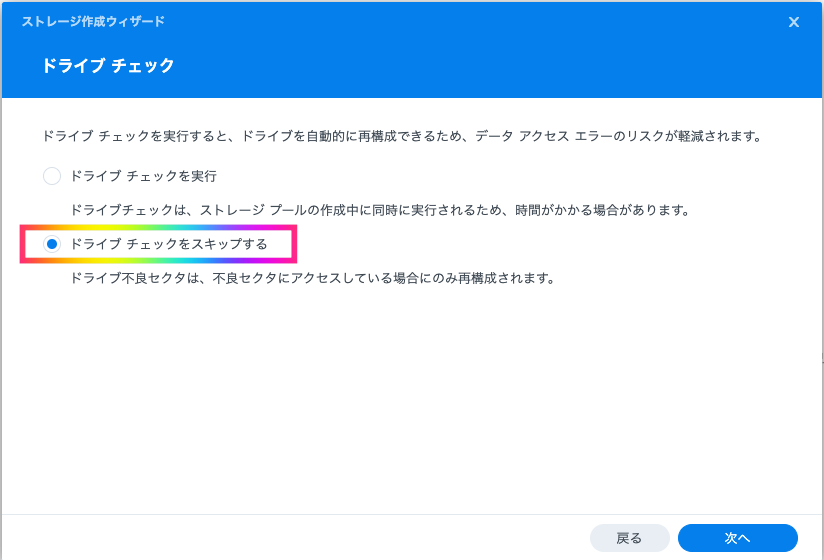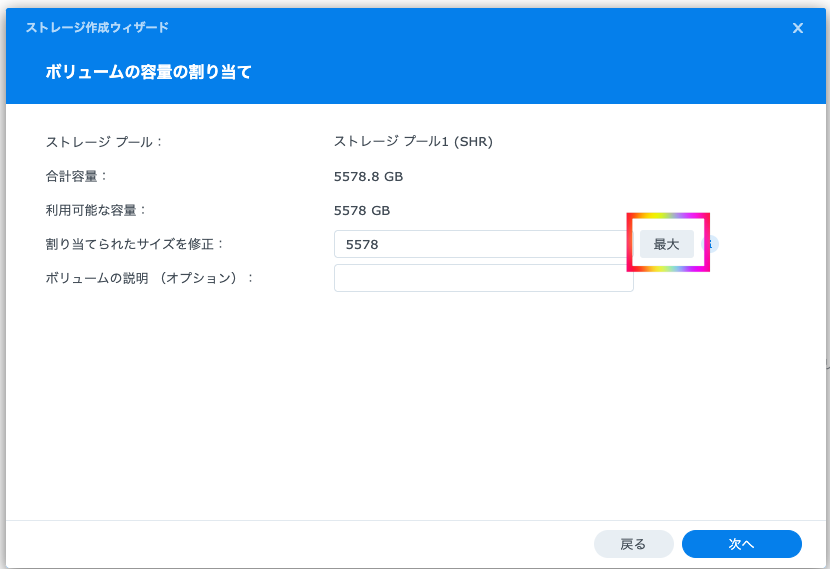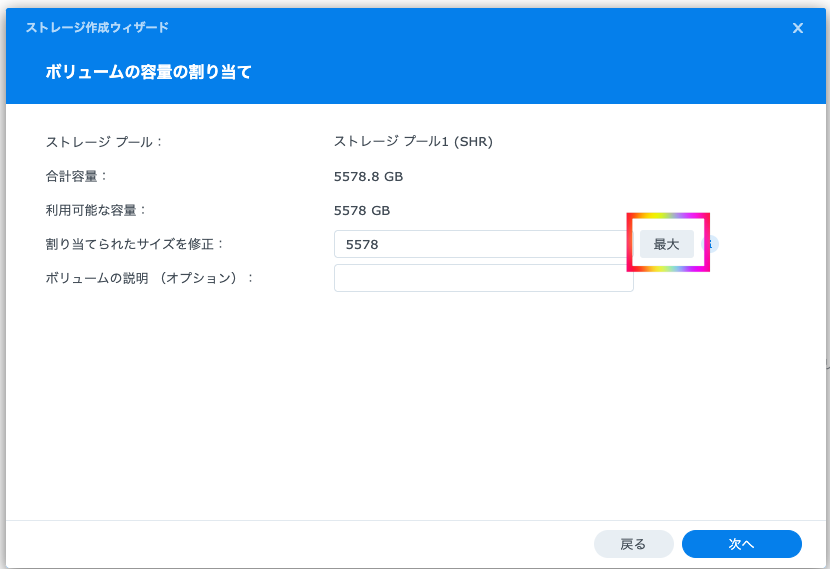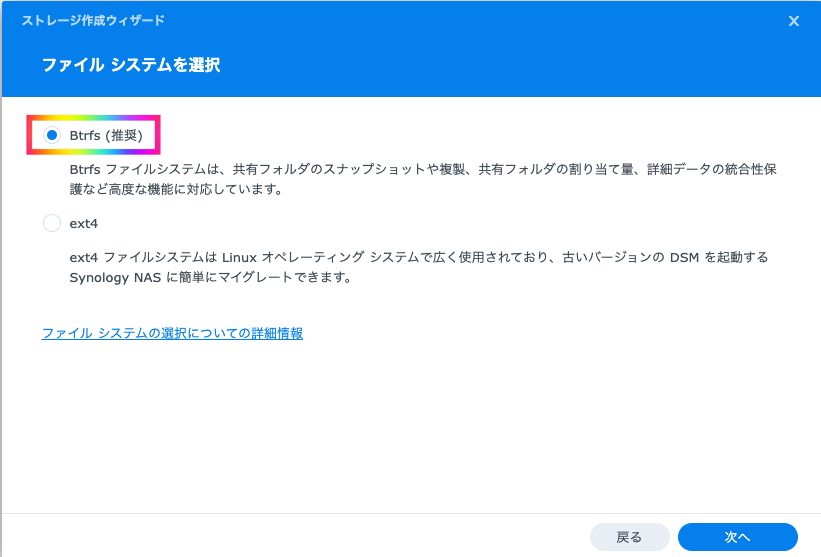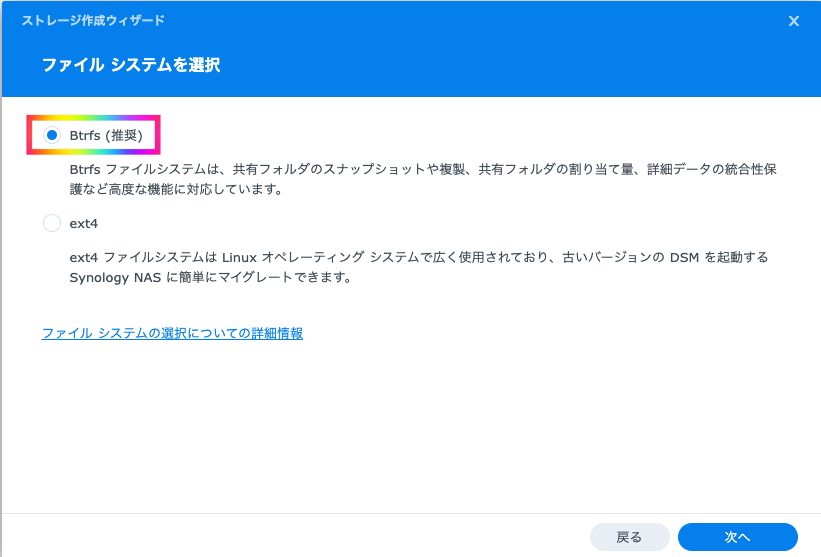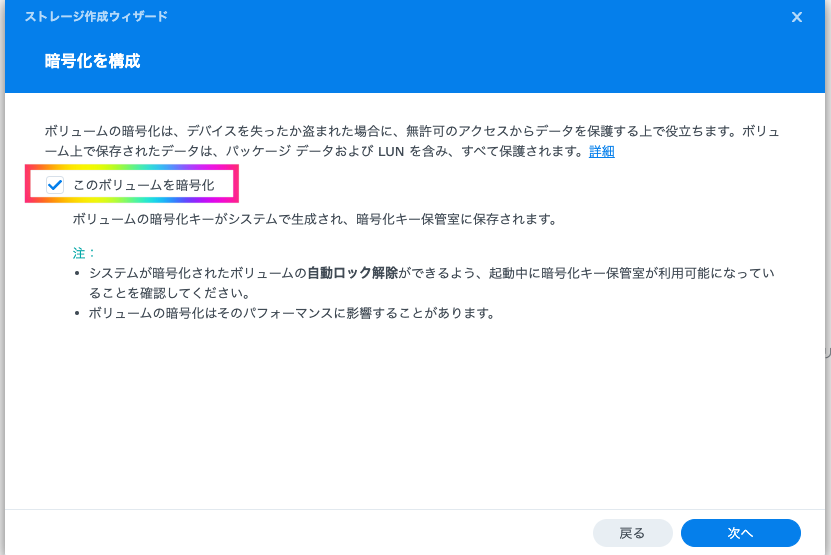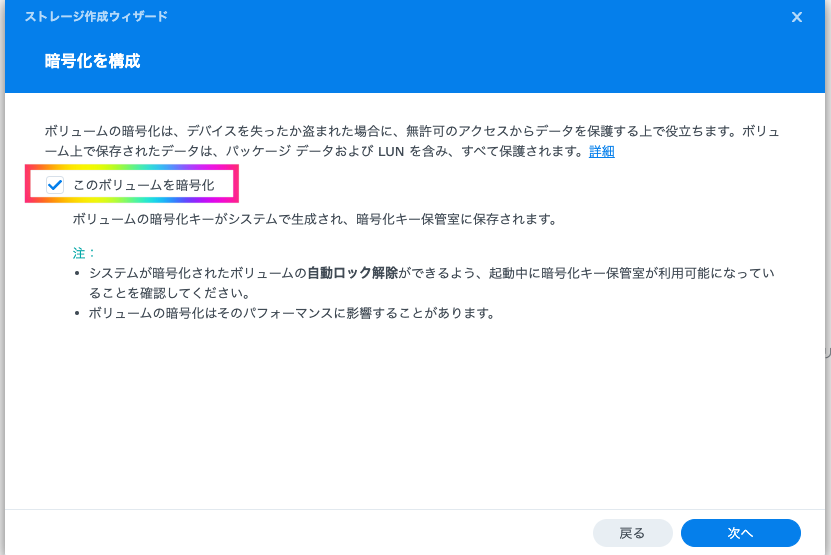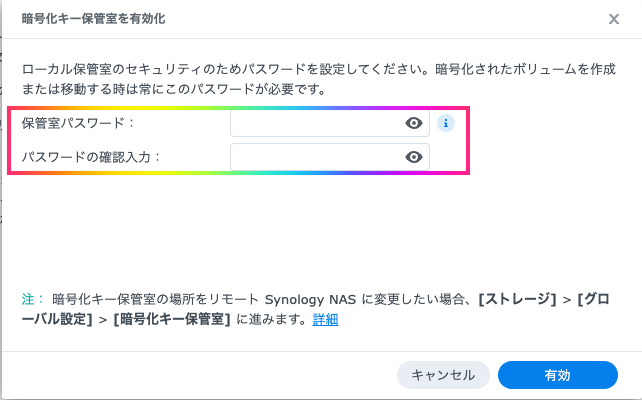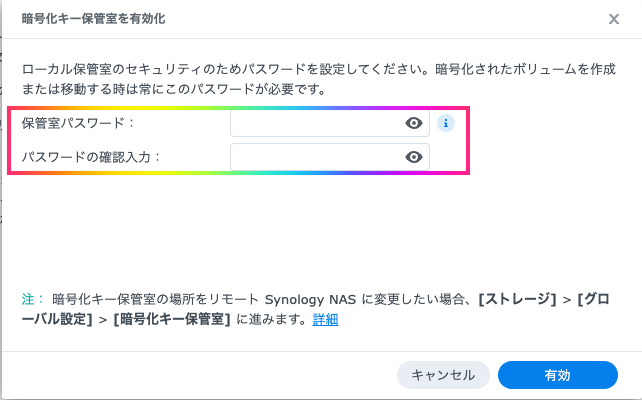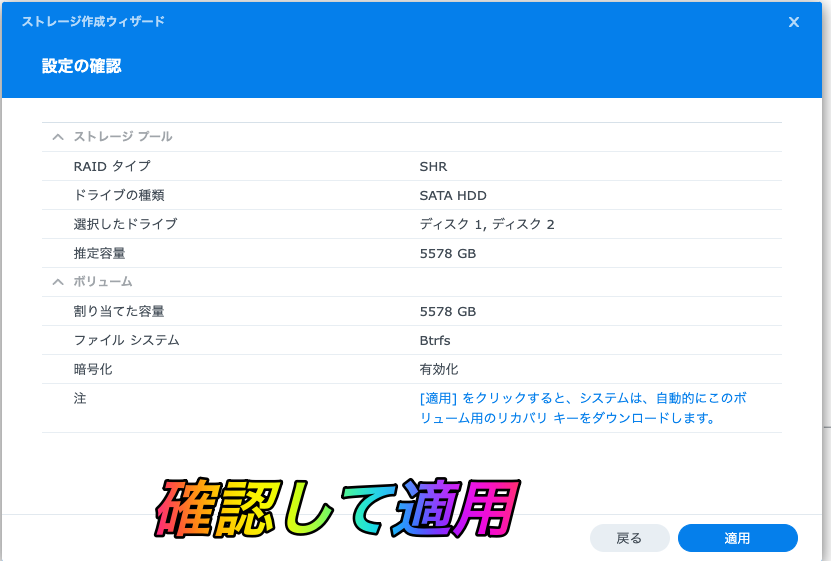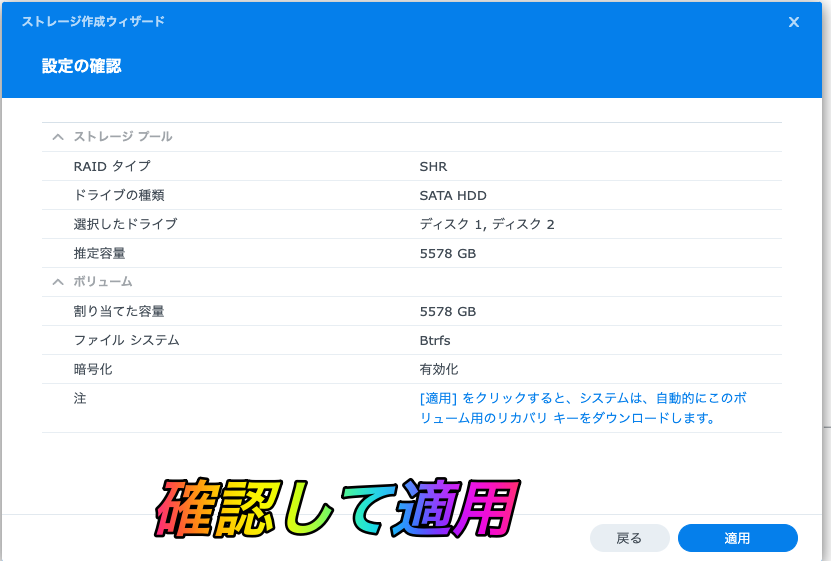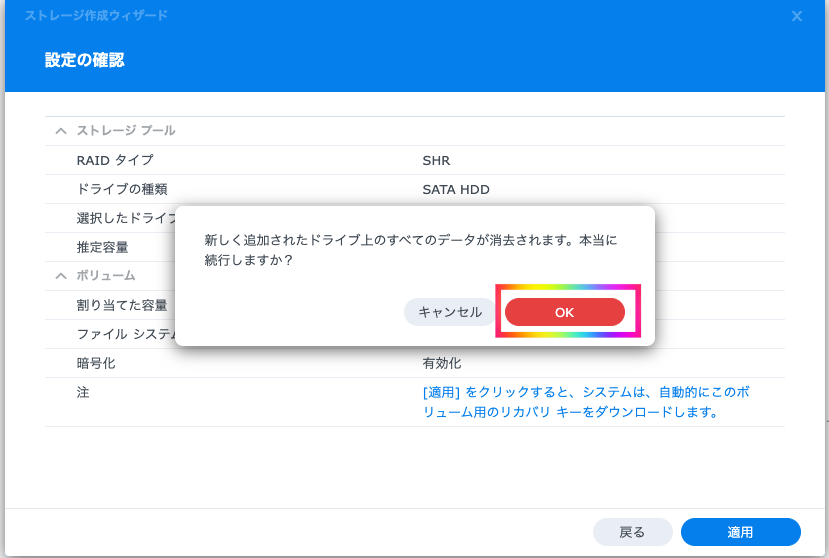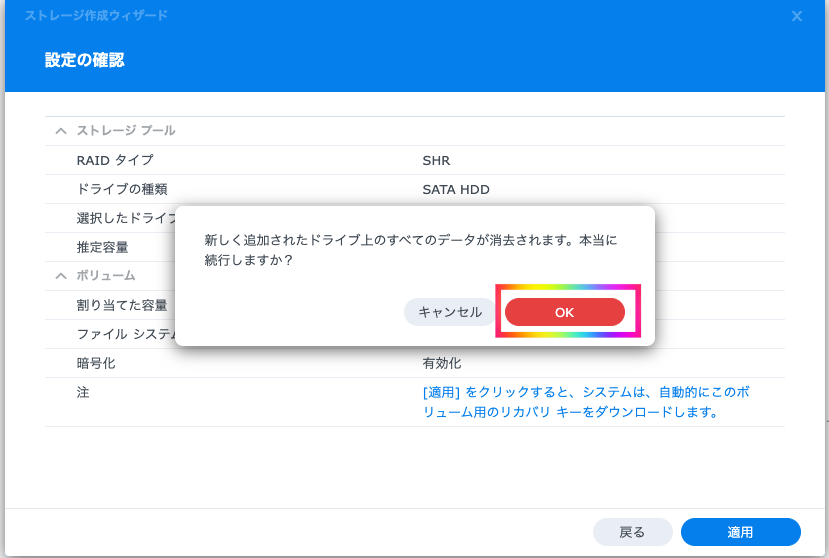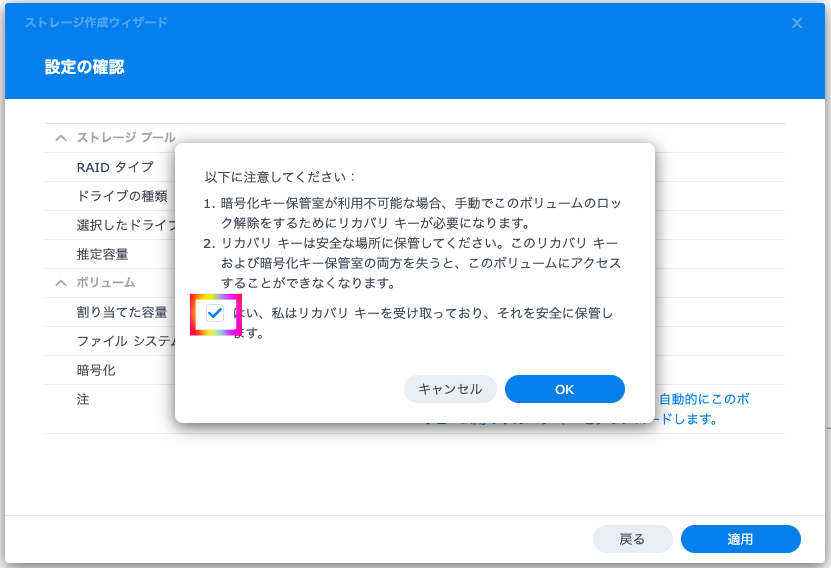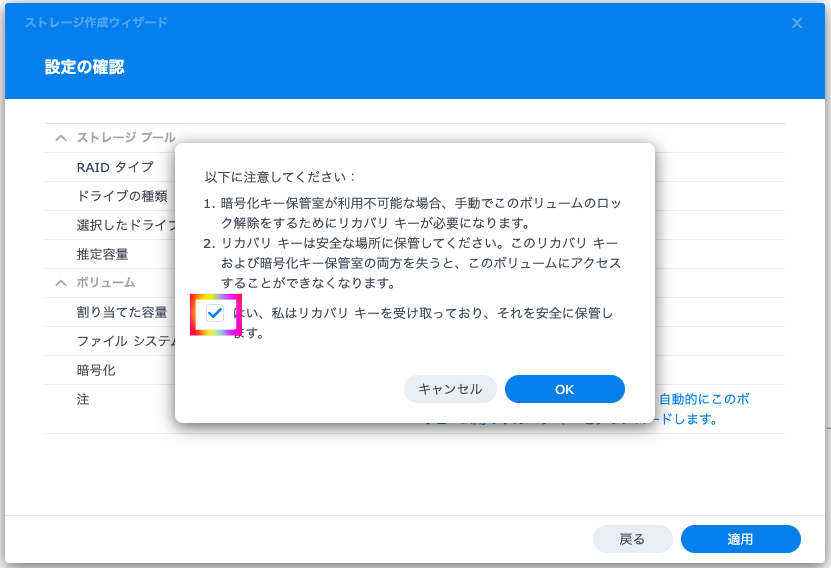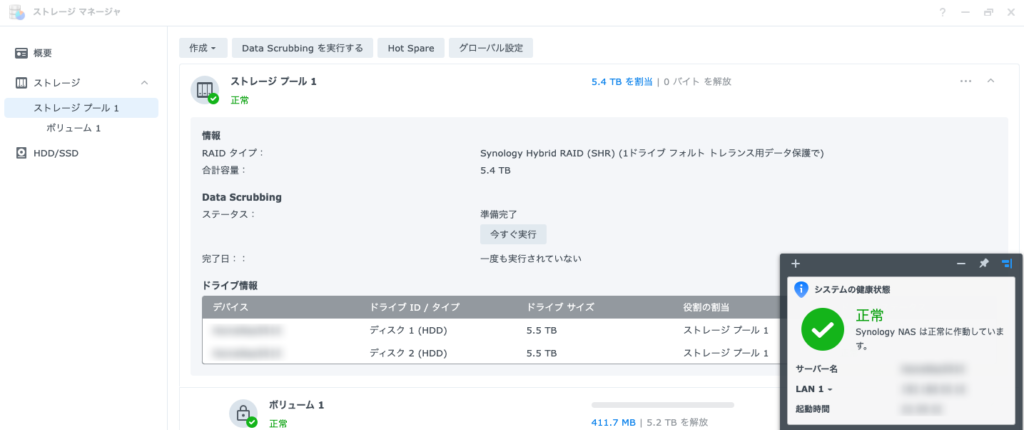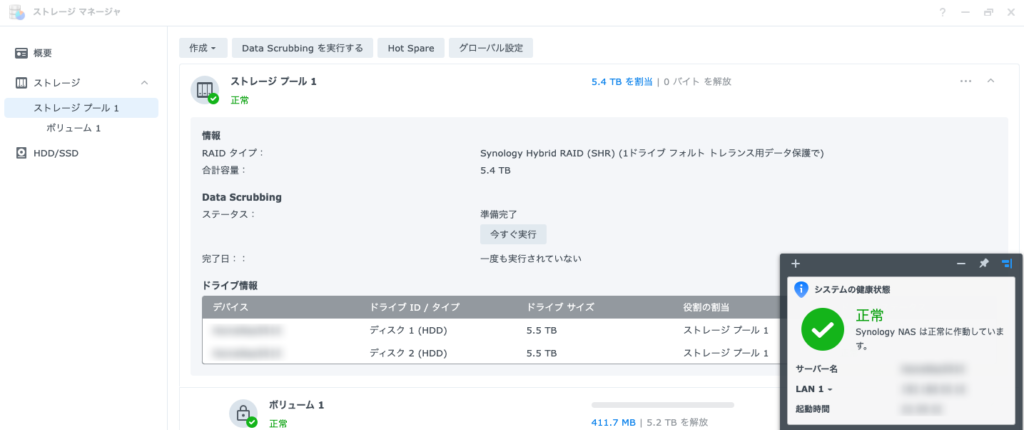SynologyDS224+のストレージ設定の手順や注意点
当ページのリンクには広告が含まれています。
 らもさん
らもさん

最近、購入して大満足しているデバイスは『DS224+(NAS)』

Googleフォトが有料化になってから、家族の写真・動画の保存場所に困っていました・・・。
Amazonフォトも写真は無制限だけど、動画は制限あるし・・・。
そこで、自宅に導入したのが『DS224+』!
GoogleフォトやAmazonフォトと使い勝手は、ほぼ同等レベルだと感じています。
 使い勝手は『Googleフォト』や『Amazonフォト』と遜色ないと感じています。
使い勝手は『Googleフォト』や『Amazonフォト』と遜色ないと感じています。
しかも、嬉しいことに動画の保存&再生もできています。
機能もすごい!
- 場所検索
- 人物検索
- 年月日検索
- ビデオのみの抽出
- iPhone・スマホからのアップロード・閲覧可能
GoogleフォトやAmazonフォトで課金するか悩まれている方はちょっと待って!
あわせて読みたい
Googleフォトの代わりにNASを使ってみたら遜色なくてビックリした件
写真や動画が増えてきたけど、保存場所に困っているよ・・・。Googleフォトも有料化になったし、Amazonフォトは写真だけが無制限だし、どうしよう・・・。 本記事の内容…
synologyDS224+のストレージ設定ってどうやったらいいの?初期設定でしておくことは?
本記事の内容
- synologyDS224+のストレージ設定手順や注意点
本記事の根拠
- 私は中小企業の情シスに勤めてまもなく10年目で、パソコンやネットワーク機器の設定に携わっており、コンピューター雑誌を読み漁り、情報を常にアップデートしています
本記事を読むメリット
- ストレージ設定をスムーズに完了して、快適なNAS生活を送ることが期待できます。
それでは本題に入ります。
目次
DS224+のストレージ設定手順
DS224+はストレージの設定をしてから、使い始めることができます。
私が行なった設定をご紹介しておきます。
ご紹介している手順は、約10分で完了しましたよ!
STEP
ストレージプールとボリュームの作成を開始

ストレージプールとボリュームの作成を開始します。
上記の画面は、初回起動時にポップアップで自動的に出てきていました。
STEP
共有フォルダの作成を開始

共有フォルダを作成していきます。
STEP
ストレージ作成ウィザードの開始

『ストレージ作成ウィザード』を起動。
STEP
RAIDタイプの選択

RAIDタイプは『SHR』を選択しました。
Synology Hybrid RAIDと呼ばれる、Synology独自の技術となっています。
『SHR』は、下記2つの条件を満たした場合に力を発揮します。
- 将来的に2ベイ→4ベイに変更したとき
- 現在のディスクよりも容量が大きいディスク増設したとき
『SHR』は、2つのディスクをミラーリングするRAID1と同じと考えてもらって大丈夫です。(より拡張性があるRAID1の上位互換みたいなもの)
私は4ベイを設置することはないとは思っていますが・・・。
STEP
ドライブの選択

ディスクは2つとも選択しました。
STEP
ドライブのリスクチェック

購入したのは新品のHDDなので、ドライブチェックはスキップしました。
中古品の場合は、チェックをしておくことをオススメします。
STEP
ボリューム容量の割り当て

容量は最大を選択しました。
STEP
ファイルシステムの選択

推奨されている『Btrfs』を選択。
STEP
暗号化の設定

せっかくなので、ボリューム暗号化もしておく。
STEP
暗号化キーの保管室パスワードの設定

保管室パスワードの設定。
STEP
設定内容の確認

内容を確認してから『適用』をクリック。
STEP
消去メッセージの確認

新規セットアップなので、データ消去でも問題ありません。
STEP
リカバリーキーは大切に保存しておく

リカバリーキーがダウンロードされているので、大事に保存しておきます。
STEP
ストレージプールの設定完了

ストレージプールの作成完了。
ストレージの設定が完了したら、SynologyPhotosの設定をしていきましょう。
あわせて読みたい
DS224+SynologyPhotosの初期設定のポイントと注意点
DS224+でSynologyPhotosの初期設定を教えて欲しい 本記事の内容 DS224+でのSynologyPhotosの初期設定の方法やファイルアップロード時のポイントや注意点 本記事の根拠 …
まとめ
ポイントと注意点をまとめておきます。
| ポイント | 注意点 |
|---|
| Synologyの独自技術の『SHR』はRAID1の上位互換バージョンですごいと感じたよ! | ストレージの暗号化処理をした場合には、リカバリーキーは分かる場所に大切に保存をしておこう! |
ポイントと注意点をおさらいしておきます。以上です。
最近、購入して大満足しているデバイスは『DS224+(NAS)』

Googleフォトが有料化になってから、家族の写真・動画の保存場所に困っていました・・・。
Amazonフォトも写真は無制限だけど、動画は制限あるし・・・。
そこで、自宅に導入したのが『DS224+』!
GoogleフォトやAmazonフォトと使い勝手は、ほぼ同等レベルだと感じています。
 使い勝手は『Googleフォト』や『Amazonフォト』と遜色ないと感じています。
使い勝手は『Googleフォト』や『Amazonフォト』と遜色ないと感じています。
しかも、嬉しいことに動画の保存&再生もできています。
機能もすごい!
- 場所検索
- 人物検索
- 年月日検索
- ビデオのみの抽出
- iPhone・スマホからのアップロード・閲覧可能
GoogleフォトやAmazonフォトで課金するか悩まれている方はちょっと待って!
あわせて読みたい
Googleフォトの代わりにNASを使ってみたら遜色なくてビックリした件
写真や動画が増えてきたけど、保存場所に困っているよ・・・。Googleフォトも有料化になったし、Amazonフォトは写真だけが無制限だし、どうしよう・・・。 本記事の内容...
Twitterでみんなに知らせる!
この記事を書いた人
趣味はゴルフで地球を叩くのが大得意
最近は、Instagramにも力を入れて動画編集の勉強中
6つの独自ドメインで6つのブログの管理人(他にもnote、X旧Twitter)
完全にキャパオーバーで目が回ってる
けど、仕事もゲームもブログもアニメも超楽しい!
好きなアニメは、ちいかわ
好きな映画は、ラストアクションヒーロー

 筆者
筆者